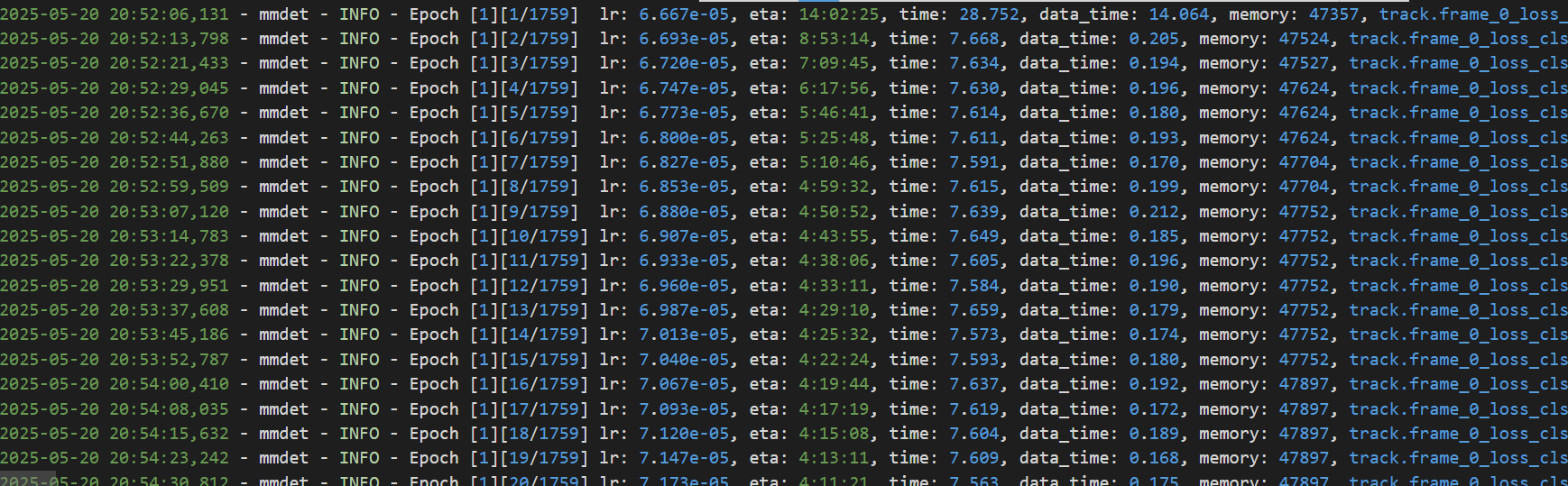UniAD模型基于ModelArts Lite Server适配PyTorch NPU训练指导
方案概览
本方案介绍了在ModelArts Lite Server上使用昇腾计算资源Snt9B或Snt9B23开展Uniad模型的训练过程。
UniAD是一个遵循面向规划理念的统一自动驾驶算法框架。UniAD不是独立的模块化设计和多任务学习,而是分层地分配一系列任务,包括感知、预测和规划任务。UniAD能够成功解决不同任务的融合难的问题,从而实现多任务和高性能。
本方案介绍了在ModelArts Lite Server上使用昇腾计算资源Ascend Snt9B(8卡)或Snt9B23(16卡)开展UniAD模型的训练过程。
资源规格要求
推荐使用“西南-贵阳一”Region上的Lite Server资源和Ascend Snt9B或Snt9B23单机。
|
名称 |
版本 |
|---|---|
|
Driver |
24.1.RC3.5(Snt9B23) 24.1.0.6(Snt9B) |
|
PyTorch |
pytorch_2.1.0 |
获取软件和镜像
|
分类 |
名称 |
获取路径 |
|---|---|---|
|
插件代码包 |
AscendCloud-ACD-6.5.905-xxx.zip文件名中的xxx表示具体的时间戳,以包名发布的实际时间为准。 |
获取路径:Support-E,在此路径中查找下载ModelArts 6.5.905版本。
说明:
如果上述软件获取路径打开后未显示相应的软件信息,说明您没有下载权限,请联系您所在企业的华为方技术支持下载获取。 |
|
Snt9B基础镜像包 |
swr.cn-southwest-2.myhuaweicloud.com/atelier/pytorch_2_1_ascend:pytorch_2.1.0-cann_8.1.rc1-py_3.10-hce_2.0.2503-aarch64-snt9b-20250513111215-29295f8 |
SWR上拉取。 |
|
Snt9B23基础镜像包 |
swr.cn-southwest-2.myhuaweicloud.com/atelier/pytorch_2_1_ascend:pytorch_2.1.0-cann_8.1.rc1-py_3.10-hce_2.0.2503-aarch64-snt9b23-20250509115535-21587eb |
SWR上拉取。 |
约束限制
- 本文档适配昇腾云ModelArts 6.5.905版本,请参考表2 获取软件和镜像获取配套版本的软件包和镜像,请严格遵照版本配套关系使用本文档。
- 确保容器可以访问公网。
步骤一:检查环境
- 请参考Lite Server资源开通,购买Lite Server资源,并确保机器已开通,密码已获取,能通过SSH登录,不同机器之间网络互通。

购买Lite Server资源时如果无可选资源规格,需要联系华为云技术支持申请开通。
当容器需要提供服务给多个用户,或者多个用户共享使用该容器时,应限制容器访问Openstack的管理地址(169.254.169.254),以防止容器获取宿主机的元数据。具体操作请参见禁止容器获取宿主机元数据。
- SSH登录机器后,检查NPU卡状态。运行如下命令,返回NPU设备信息。
npu-smi info # 在每个实例节点上运行此命令可以看到NPU卡状态
如出现错误,可能是机器上的NPU设备没有正常安装,或者NPU镜像被其他容器挂载。请先正常安装固件和驱动,或释放被挂载的NPU。
- 检查是否安装docker。
docker -v #检查docker是否安装
如尚未安装,运行以下命令安装docker。
yum install -y docker-engine.aarch64 docker-engine-selinux.noarch docker-runc.aarch64
- 配置IP转发,用于容器内的网络访问。执行以下命令查看net.ipv4.ip_forward配置项的值,如果为1,可跳过此步骤。
sysctl -p | grep net.ipv4.ip_forward
如果net.ipv4.ip_forward配置项的值不为1,执行以下命令配置IP转发。sed -i 's/net\.ipv4\.ip_forward=0/net\.ipv4\.ip_forward=1/g' /etc/sysctl.conf sysctl -p | grep net.ipv4.ip_forward
步骤二:启动容器
- 获取基础镜像。建议使用官方提供的镜像部署推理服务。镜像地址{image_url}参见表2 获取软件和镜像。
docker pull {image_url}
- 启动容器镜像。启动前请先按照参数说明修改${}中的参数。可以根据实际需要增加修改参数。
export work_dir="自定义挂载的工作目录" export container_work_dir="自定义挂载到容器内的工作目录" export container_name="自定义容器名称" export image_name="镜像名称或ID" # --device的挂载请按照机器实际需要使用的npu数量来规划 下面给出的是16卡机器的例子 docker run -itd \ -u root \ --device=/dev/davinci0 \ --device=/dev/davinci1 \ --device=/dev/davinci2 \ --device=/dev/davinci3 \ --device=/dev/davinci4 \ --device=/dev/davinci5 \ --device=/dev/davinci6 \ --device=/dev/davinci7 \ --device=/dev/davinci8 \ --device=/dev/davinci9 \ --device=/dev/davinci10 \ --device=/dev/davinci11 \ --device=/dev/davinci12 \ --device=/dev/davinci13 \ --device=/dev/davinci14 \ --device=/dev/davinci15 \ --device=/dev/davinci_manager \ --device=/dev/devmm_svm \ --device=/dev/hisi_hdc \ -v /usr/local/sbin/npu-smi:/usr/local/sbin/npu-smi \ -v /usr/local/dcmi:/usr/local/dcmi \ -v /etc/ascend_install.info:/etc/ascend_install.info \ -v /sys/fs/cgroup:/sys/fs/cgroup:ro \ -v /usr/local/Ascend/driver:/usr/local/Ascend/driver \ -v /usr/bin/hccn_tool:/usr/bin/hccn_tool \ -v /etc/hccn.conf:/etc/hccn.conf \ --shm-size 1024g \ --net=host \ -v ${work_dir}:${container_work_dir} \ --name ${container_name} \ ${image_name} \ /bin/bash
参数说明:
- --name ${container_name} 容器名称,进入容器时会用到,此处可以自己定义一个容器名称,例如Janus。
- --device=/dev/davinci0 :挂载对应卡到容器,当需要挂载多卡,请依次添加多项该配置,本推理任务仅需要一张卡。
- -v ${work_dir}:${container_work_dir}:代表需要在容器中挂载宿主机的目录。宿主机和容器使用不同的文件系统。work_dir为宿主机中工作目录,目录下可存放项目所需代码、数据等文件。container_work_dir为要挂载到的容器中的目录。为方便两个地址可以相同
- 进入容器。需要将${container_name}替换为实际的容器名称。
docker exec -it ${container_name} bash
步骤二:上传代码、权重和数据集到容器中
- 创建新的虚拟环境。
conda create -n uniad --clone PyTorch-2.1.0 conda activate uniad - 下载模型代码,将插件代码包AscendCloud-ACD-6.5.905-xxx.zip文件内的test文件夹移动到模型代码目录。插件代码包获取请参考表2 获取软件和镜像。
cd /home/ma-user # 解压zip包后,生成一个AscendCloudDriving-*文件夹目录,后续操作将对此进行文件移动 unzip -q AscendCloud-ACD-6.5.905-xxx.zip - 安装DrivingSDK。
cd /home/ma-user git clone https://gitee.com/ascend/DrivingSDK.git -b master cd DrivingSDK/ git checkout b5ea1a55c7d44081faaa93ce1a0974a27d51442d pip3 install -r requirements.txt vim CMakePresets.json # 修改 "ENABLE_ONNX": 为False umask 0027 # 保证文件权限正确 bash ci/build.sh --python=3.10 cd dist/ pip install mx_driving-1.0.0+gitb5ea1a5-cp310-cp310-linux_aarch64.whl
- 安装mmcv。
cd /home/ma-user pip uninstall mmcv git clone -b 1.x https://github.com/open-mmlab/mmcv.git cp AscendCloudDriving-*/models/UniAD/mmcv.patch mmcv/ cd mmcv git apply --reject --whitespace=fix mmcv.patch pip install -r requirements/runtime.txt MMCV_WITH_OPS=1 FORCE_NPU=1 python setup.py install # pip list|grep mmcv # mmcv-full 1.7.2 - 安装mmdet3d源码。
cd /home/ma-user git clone -b v1.0.0rc6 https://github.com/open-mmlab/mmdetection3d.git cd mmdetection3d vi requirements/runtime.txt # 需要对txt文件进行注释numba依赖包 # numba==0.53.0 pip install -r requirements/runtime.txt pip install -e . pip list |grep mmdet3d # mmdet3d 1.0.0rc6 - uniad安装
cd /home/ma-user git clone https://github.com/OpenDriveLab/UniAD.git # 复制patch文件到项目目录中,以及test文件 cp AscendCloudDriving-*/models/UniAD/UniAD.patch UniAD/ cp -r AscendCloudDriving-*/models/UniAD/test/ UniAD/ cd UniAD cp ./test/uniad_dist_perf.sh ./tools/ git checkout 3bf948eb3c960dfe266f44f04dea42fd3d36e403 git apply --reject --whitespace=fix UniAD.patch pip install -r requirements.txt - 安装依赖包并修改对应的代码
pip install pandas==1.5.0 pip install motmetrics==1.1.3 vi /home/ma-user/anaconda3/envs/uniad/lib/python3.10/site-packages/motmetrics/metrics.py # 注释第8行: # from collections import Iterable,OrderedDict # 修改后: from collections import OrderedDict from collections.abc import Iterable
- 准备数据集。
参考该网站进行数据集的准备
- 准备UniAD数据信息,从官网获取。
cd UniAD&& mkdir data&& cd data ln -s path/to/nuscenes ./ mkdir infos && cd infos wget https://github.com/OpenDriveLab/UniAD/releases/download/v1.0/nuscenes_infos_temporal_train.pkl # train_infos wget https://github.com/OpenDriveLab/UniAD/releases/download/v1.0/nuscenes_infos_temporal_val.pkl
- 准备运动锚点。
cd UniAD&& mkdir data&& cd data mkdir others && cd others wget https://github.com/OpenDriveLab/UniAD/releases/download/v1.0/motion_anchor_infos_mode6.pkl
- 准备UniAD数据信息,从官网获取。
- 获取预训练权重。可参考该网站下载权重。
cd /home/ma-user/UniAD mkdir ckpts && cd ckpts # Pretrained weights of bevformer # Also the initial state of training stage1 model wget https://github.com/zhiqi-li/storage/releases/download/v1.0/bevformer_r101_dcn_24ep.pth # Pretrained weights of stage1 model (perception part of UniAD) wget https://github.com/OpenDriveLab/UniAD/releases/download/v1.0/uniad_base_track_map.pth # Pretrained weights of stage2 model (fully functional UniAD) wget https://github.com/OpenDriveLab/UniAD/releases/download/v1.0.1/uniad_base_e2e.pth
目录结构如下
cd /home/ma-user/UniAD UniAD ├── projects/ ├── tools/ ├── ckpts/ │ ├── bevformer_r101_dcn_24ep.pth │ ├── uniad_base_track_map.pth | ├── uniad_base_e2e.pth ├── data/ │ ├── nuscenes/ │ │ ├── can_bus/ │ │ ├── maps/ │ │ ├── samples/ │ │ ├── sweeps/ │ │ ├── v1.0-test/ │ │ ├── v1.0-trainval/ │ ├── infos/ │ │ ├── nuscenes_infos_temporal_train.pkl │ │ ├── nuscenes_infos_temporal_val.pkl │ ├── others/ │ │ ├── motion_anchor_infos_mode6.pkl
步骤四:开始训练
- 性能测试
第一个参数1或者 2(参数是指stage1或者stage2)
第二个参数8或者16(参数是指8卡或者16卡)- 单机8卡
cd /home/ma-user/UniAD bash test/train_stage_performance.sh 1 8 # stage1 bash test/train_stage_performance.sh 2 8 # stage2
- 单机16卡
cd /home/ma-user/UniAD bash test/train_stage_performance.sh 1 16 # stage1 bash test/train_stage_performance.sh 2 16 # stage2
- 单机8卡
- 精度测试
cd /home/ma-user/UniAD bash test/train_stage_full.sh 1 8 # stage1 bash test/train_stage_full.sh 2 8 # stage2
- 输出结果
- 日志输出目录
# 精度输出日志 cd /home/ma-user/UniAD/test/output/full # 性能输出日志 cd /home/ma-user/UniAD/test/output/perf